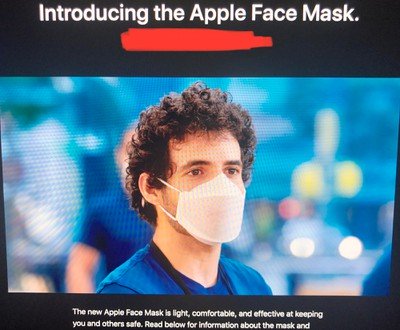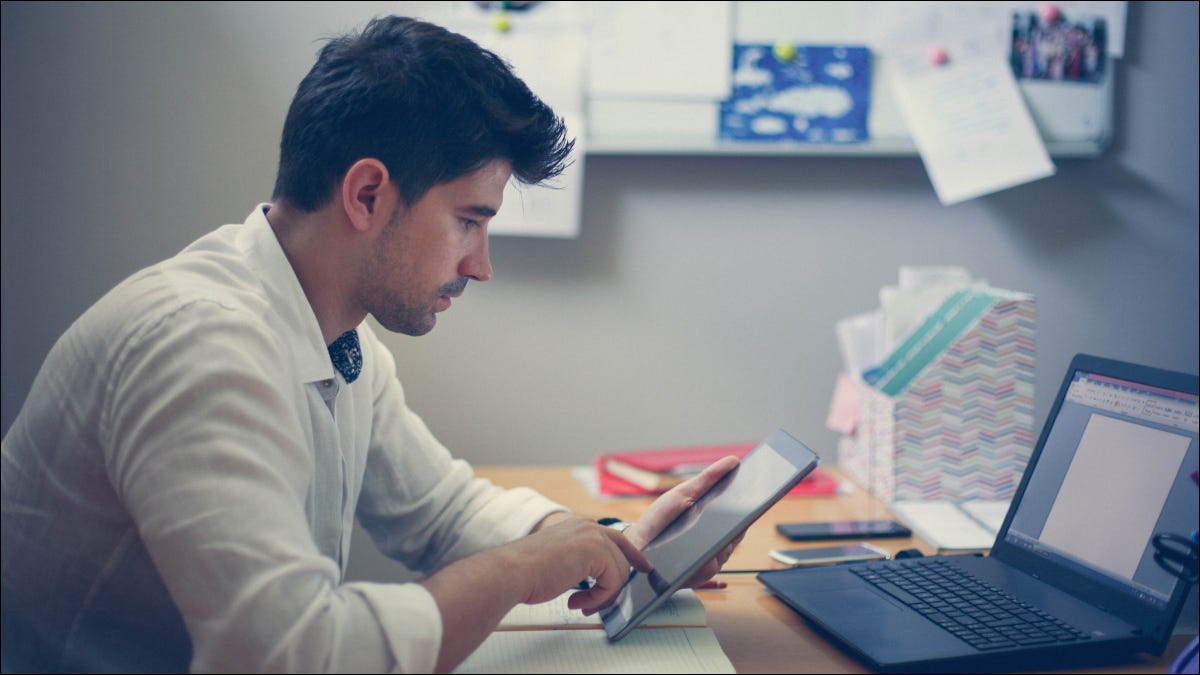
您可能偶然发现了一些与“减少屏幕开启时间”相关的技巧。这究竟是什么意思,你如何衡量你的?我们会解释。
开机时间定义
屏幕开启时间是以小时为单位的设备显示屏打开的时间,通常是手机。它与待机时间形成对比,待机时间是设备可以保持睡眠模式的时间量。
在谈论电池寿命时,屏幕开启时间是一个有价值的数字。例如,您可能会说“此设备的屏幕开启时间可持续 8 小时”,这意味着您可以让手机的显示屏在一次充满电后运行8 小时。这比原始电池容量有用得多,因为手机具有不同的显示器、处理器和优化。电池较小的手机可能比电池较大的手机具有更长的屏幕开启时间。
有些人还使用屏幕开启时间来衡量他们的工作效率和使用手机的习惯。例如,您可能会说,“我每天平均有五个小时的屏幕开启时间。” 如果你觉得这太多了,你可以主动减少手机使用量。您还可以使用 iOS 和 Android 的内置工具逐个测量此应用程序,我们将在下面解释。
测量电池寿命
使用屏幕开启时间信息的最直接有价值的方法之一是测量 电池寿命。大多数现代设备,尤其是 iOS 设备,都有出色的待机时间,这意味着它们可以在屏幕关闭的情况下持续很长时间。电池寿命的真正考验是当屏幕打开时手机可以保持多长时间,特别是因为显示器是电池消耗的最重要来源之一。
在 Youtube 上,您会发现“电池寿命测试”比较设备的电池寿命,几乎总是在屏幕打开并执行中等强度的任务(例如观看视频)的情况下进行。这是比较设备之间电池寿命的更好方法,因为制造商的估计通常会产生误导。
帮助您延长电池寿命的一种简单方法是限制屏幕的功耗。尽可能将手机保持在待机模式。如果确实需要打开屏幕,请将其设置为低亮度模式。如果您的手机为您提供降低屏幕刷新率或分辨率的选项,这些也有助于延长电池寿命。
如何检查您的屏幕开启时间
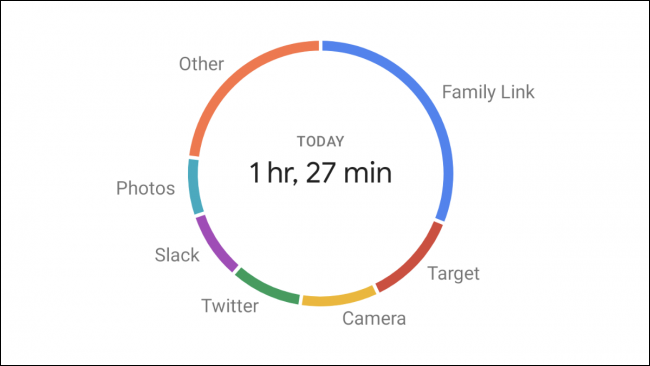
如果您想在 iOS 或 Android 移动设备上检查自己的屏幕开启时间,那么该过程非常简单。
对于iPhone 或 iPad,您的设置中有一个名为“屏幕时间”的菜单选项。它会显示您的平均每日使用情况、您使用每个应用程序的次数以及您在一天内打开每个设备的次数。此数据还会跨设备同步,因此您将获得与您的 Apple 帐户相关联的 iPad 和 iPhone 的屏幕时间。如果您需要确切的步骤,可以查看我们的Apple Screen Time 指南。
对于Android,大多数设备制造商都在其自定义操作系统中内置了设置。在大多数 Android 设备上,您可以通过设置中的“数字健康”菜单找到您的屏幕时间。此设置的名称可能因 Android 设备而异,因此请咨询设备制造商的网站。您可以通过我们的便捷指南了解有关Android 屏幕时间测量的更多信息。
如果您想检查计算机(例如 PC 或 Mac)的屏幕开启时间,则该过程的线性度会稍差一些。如果您想手动跟踪计算机使用时间,可以使用定时任务跟踪器,如Toggl。如果您想自动化该过程,您可以使用ActivityWatch或RescueTime等程序,它们会自动检查您访问了哪些网站和应用程序,并为您提供详细的使用报告。
警告:与往常一样,请谨慎使用此类第三方应用程序,尤其是当它们能够监控您的活动时。即使我们推荐了它们,我们也不能保证它们在您阅读本文时仍然安全可靠。
生产力流失?如何限制您的屏幕开启时间
当大多数人第一次查看他们的屏幕开启时间报告时,他们通常会被他们花在“非生产性”活动上的时间所震惊。例如,许多人没有注意到他们在白天使用社交媒体或观看 Youtube 数小时。许多人还发现,他们一整天积极使用手机的时间长短令人惊讶。
虽然在屏幕前有足够的时间并不一定与工作效率呈负相关,但不断打开手机可能会分散注意力。幸运的是,有一些方法可以限制您的屏幕活动并在Android和iPhone 或 iPad上设置应用程序限制 。您还可以通过网站拦截来限制 PC 上的干扰。
限制某些屏幕时间不仅可以提高您的工作效率,还可以减轻眼睛疲劳并改善设备的电池健康状况。这就是我们所说的双赢。